
Octobre 2001... Voilà donc près de cinq ans qu'aucune nouvelle version de Windows n'a été commercialisée par Microsoft, et les puristes nous excuseront de ne pas considérer le Service Pack 2 de Windows XP comme une version majeure. Pourtant, dès la fin 2001, les rumeurs allaient déjà bon train sur le successeur de Windows XP, connu sous le nom de code de Longhorn. L'eau a depuis coulé sous les ponts et Longhorn est devenu Windows Vista, le nom commercial de la future version du système d'exploitation de Microsoft, attendue - si tout va bien - pour courant 2007. Nous n'évoquons pas toutes ces dates par passion de la précision historique mais bien pour souligner l'incroyable retard pris par Microsoft sur le projet Longhorn, remanié plus d'une fois ! Malgré les diverses réorganisations pratiquées au sein de Microsoft, il semble que les chefs de projet aient été un rien trop conservateurs alors que le schéma habituel de développement utilisé au sein de l'entreprise n'était pas adapté pour un projet comme Longhorn, projet qui réunit près de 9000 développeurs chez Microsoft. Avec des retards qui s'accumulent, un projet perpétuellement remis en question et des fonctions qui vont et viennent, Longhorn était fort mal parti il y a encore quelques mois. Pourtant Microsoft commence à sortir la tête de l'eau, péniblement il est vrai, et la Beta 2 de Vista, initialement prévue pour le mois de novembre 2005, a finalement vu le jour début juin... L'occasion pour nous de vous présenter en détails les nouveautés de ce système d'exploitation qui arrivera, un jour ou l'autre, sur nos PC.

Windows Vista : petite chasse aux sorcières
Avec toutes les errances et atermoiements qui bousculent le projet Vista depuis des mois, beaucoup pressentent que Windows Vista n'est au final rien de plus qu'une nouvelle interface graphique de Windows XP. Autant être clair dès le début de cette présentation, ce n'est définitivement pas le cas même si les nombreux reculs de Microsoft sur certaines des fonctionnalités phares du système pourraient faire croire le contraire. Il faut dire que le géant de Redmond s'est vu contraint de tirer un trait sur deux fonctionnalités phares qui sont WinFS et Monad. WinFS vise à succéder au système de fichiers NTFS en y ajoutant l'indexation du contenu pour faire du disque dur une sorte de gigantesque base de données. Se basant en partie sur la technologie SQL, et prévu au départ pour une intégration native dans Vista, WinFS ne fera donc pas partie de la version finale du système et sera, aux dernières nouvelles, proposé séparément, à une date non encore précisée.Monad était l'un des autres points forts de Vista puisqu'il s'agissait ici de remplacer la ligne de commande traditionnelle pour offrir une ligne de commande interactive avec des fonctions de scripting, ce qui n'est d'ailleurs pas sans évoquer une certaine similitude avec les commandes Linux. Monad, depuis rebaptisé en PowerShell, a lui aussi été séparé de Vista et sera proposé séparément. Etant déjà au stade de RC1, Monad devrait vraisemblablement arriver plus rapidement que WinFS. On pourrait continuer la liste des fonctions qui seront finalement absentes de Vista, mais il est préférable de nous concentrer sur celles qui seront bel et bien présentes. Et au risque de nous répéter, l'interface graphique de Vista masque nombre des nouveautés qui reposent sous le capot et ne sont pas forcément visibles dès le premier démarrage.
Windows Vista : un nouveau noyau, NT6
Contrairement à Windows XP qui n'était qu'une simple évolution du noyau de Windows 2000, Windows Vista profite d'un tout nouveau noyau. Le noyau est en quelque sorte le cœur du système d'exploitation puisqu'il gère entre autres choses les accès à la mémoire, ou encore les requêtes des différents périphériques système. Vista introduit donc le cœur NT6 et au niveau des nouveautés majeures on note un système d'adressage mémoire dynamique. Sous XP, certaines plages mémoires étaient allouées de manière statique et leur reconfiguration nécessitait une modification de la base des registres et un redémarrage système, ce qui se produisait notamment à l'installation de nombre de Processeurs AMD et Intel de dernière génération est supportée et Windows Vista a la capacité de marquer certaines zones mémoire en lecture seule pour éviter des corruptions éventuelles. Petite nouveauté, le système intègre un outil de diagnostic des barrettes mémoire, accessible via le menu de démarrage, histoire de vérifier le bon état de vos barrettes.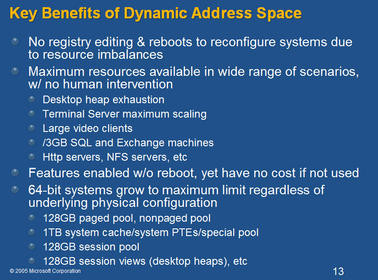
Quelques unes des spécificités du noyau de Vista...
D'autres améliorations ont été apportées et, selon Microsoft, les temps d'accès mémoires en lecture sont plus rapides. Un nouveau mécanisme de défragmentation du fichier de pagination vise à conférer au système des performances maximales quoi qu'il arrive, tandis que Vista inaugure la technologie SuperFetch. Il s'agit ici d'offrir aux applications une sorte de cache mémoire intelligent, fonctionnant selon des algorithmes assez nébuleux et capable de créer des profils spécifiques par application et par type d'utilisation. Le SuperFetch peut qui plus est utiliser comme zone de stockage les périphériques externes comme les Clés USB afin d'accélérer le lancement des applications, ce que Microsoft a baptisé le ReadyBoost. Reste qu'en fonction du type de clé USB les temps d'accès peuvent varier, ce qui peut sérieusement grever les performances de ce super cache. C'est pourquoi le ReadyBoost effectue un test rapide du périphérique pour déterminer si celui-ci est utilisable dans cette optique. Microsoft exige au minimum de 256 Mo d'espace libre avec un débit de 3,5 Mo/s en lecture et 2,5 Mo/s en écriture. A noter que Microsoft stocke les données de manière cryptée sur les clés USB, évitant ainsi tout problème de confidentialité.
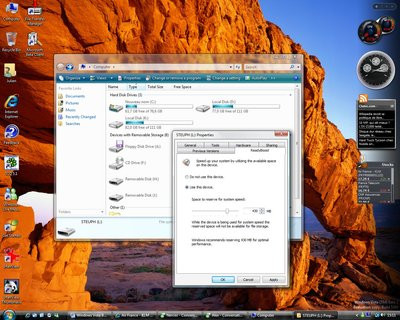
La fonction ReadyBoost de Windows Vista
Le scheduler, ce composant en charge de l'ordonnancement des tâches par le CPU, aurait également été amélioré avec notamment des attributs de priorité à certaines tâches. Il est notamment question de donner la priorité aux tâches audio et vidéo afin d'éviter les problèmes courants de grésillement. Microsoft introduit également avec Vista la gestion du mode d'alimentation ACPI S4 ce qui permet de diviser par deux le temps de mise en hibernation alors que la taille du fichier d'hibernation est réduite de 50%. Enfin de nouveaux mécanismes de gestion des erreurs apparaissent de ci de là. Pour les périphériques matériels, Vista dispose dorénavant du Windows Hardware Error Architecture qui se base lui-même sur les spécifications du bus PCI-Express pour donner plus de détails sur les erreurs matérielles, erreurs qui selon les données collectées par Microsoft correspondent à près de 10% des plantages de Windows. Le dynamic partitionning fait également son entrée dans Vista, avec la possibilité d'ajouter des composants systèmes à chaud sans redémarrer le PC, sous réserve que les composants en question soient compatibles. Du côté des applications, Windows Vista dispose également d'un nouveau mécanisme de signalement des erreurs, capable de redémarrer l'application incriminée. Avec une application comme Office 2007, il est ainsi possible non seulement de redémarrer automatiquement le logiciel en cas de crash mais également de retrouver le dernier document sur lequel vous travailliez. Au cas où l'application ne puisse être en quelque sorte ranimée, Vista se connecte alors à une base de données sur Internet pour tenter de proposer une solution au problème rencontré.
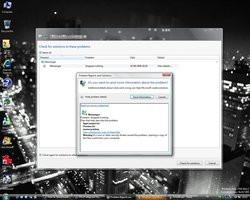
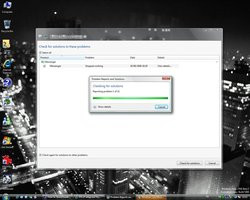
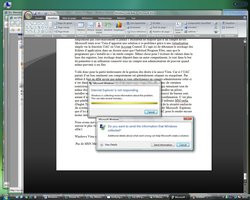
Gestion des erreurs sous Windows Vista... Du neuf !
Qui dit nouveau noyau dit également nouveaux pilotes matériels. Windows Vista introduit ce que Microsoft a savamment baptisé le Windows Driver Foundation, un nouveau modèle de pilotes. Il s'agit ici de remplacer le fameux WDM ou Windows Driver Model et de faciliter la tâche des développeurs en leur permettant de créer plus facilement des pilotes. Pour l'utilisateur, l'un des intérêts de ce nouveau modèle de pilotes est qu'il s'exécute de manière séparée du noyau, du moins pour certains périphériques, ce qui en cas de plantage permet d'éviter la funeste apparition d'un écran bleu. Microsoft vise donc à améliorer la stabilité de son système vedette. Côté installation des pilotes, Vista propose pas mal de nouveautés avec une nouvelle interface graphique, mais aussi de nouveaux mécanismes de sécurité. Lorsque le système détecte un nouveau matériel, il démarre l'installation de lui-même et si le pilote nécessaire est trouvé, soit sur le disque dur soit sur Windows Update, aucune intervention de l'utilisateur n'est requise. Dans ce cas, seule une icône indique l'état d'avancement de l'opération dans la zone de notification de la barre des tâches. Si aucun pilote n'est trouvé l'utilisateur est alors invité à insérer un disque de pilotes. Pilotes qui doivent être signés numériquement pour que le système accepte de les déployer sans alerte supplémentaire. Actuellement certains pilotes conçus pour Windows XP sont compatibles avec Vista, même si leur utilisation n'est pas recommandé du fait des problèmes de stabilité qui peuvent en découler. Précisons également que Vista intègre un mécanisme d'analyse des performances, mécanisme qui est capable d'identifier si un pilote en particulier ralentit le démarrage du système.
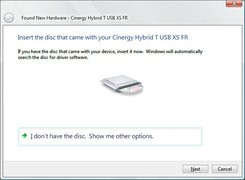
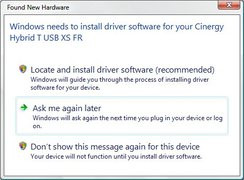
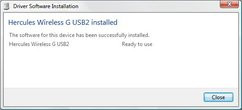
Différentes étapes de l'installation d'un pilote sous Windows Vista Beta 2
Terminons ce paragraphe consacré au noyau de Windows Vista en précisant que côté applications, Windows Vista supporte le modèle Win32, ce qui le rend théoriquement compatible avec les applications Windows XP. Bien sûr les technologies .NET sont également proposées par Vista sous la bannière .NET FrameWork 3.0 qui inclus dorénavant le Windows Presentation Foundation, qui succède à l'ancien modèle d'affichage GDI+.
Windows Vista : l'installation
Pour l'heure, la version Beta 2 de Windows Vista tient sur un DVD et occupe près de 3,2 Go d'espace disque dur. Le processus d'installation a été entièrement revu, comparé à celui de Windows XP, et l'habituelle succession de fenêtres bleues avec des indications texte n'est plus du tout d'actualité. En démarrant sur le DVD on accède quasi-instantanément à une sorte d'interface graphique ultra-simplifiée. Les étapes du processus d'installation ont en effet été réduites au maximum. On démarre ainsi en choisissant la langue d'installation, le type de clavier (français, américain) et le pays pour déterminer les spécificités régionales (format de date, monnaie locales, etc.). Puis l'utilisateur est invité à saisir sa clé de produit avant d'accepter la licence d'utilisation. Selon la configuration de votre système, vous pourrez choisir entre une installation en mise à jour de votre Windows XP ou une installation personnalisée, le dual boot étant automatiquement proposé si une version de XP est détectée. En sélectionnant une installation personnalisée vous n'aurez plus qu'à sélectionner le disque dur d'installation via une véritable interface graphique qui offre d'ailleurs toujours la possibilité de formater ou de recréer ses partitions à sa guise. La nouveauté au niveau du support des Disques durs est que la version finale de Vista devrait inclure plusieurs pilotes pour les piles de disques en RAID, évitant ainsi de recourir à une disquette de pilotes supplémentaire, l'option étant toujours proposée par ailleurs.
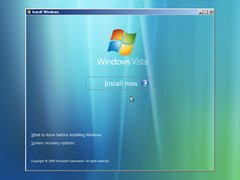

Les premiers écrans du programme d'installation
Ces formalités accomplies, l'installation de Vista démarre et il n'y a plus rien à faire, si ce n'est patienter. Et il vaudra mieux avoir une bonne dose de patience tant le déploiement de Vista peut être long, même sur des machines puissantes. Sur notre système de test l'installation s'est achevée au bout de 39 minutes, et il nous faut préciser que le préalable au premier démarrage de Vista après son installation est de répondre à quelques questions de l'assistant d'installation. Celui-ci vous demande à nouveau de sélectionner votre pays, la disposition du clavier et le format d'entrée des nombres et de la date. En sélectionnant la France comme pays, Vista propose en premier choix un profil alsacien pour tout ce qui concerne les dates/chiffres/monnaies. Etrange, l'Alsace n'a-t'elle pas la même monnaie que la Bourgogne ? Puis il faut créer son compte utilisateur en lui assignant un mot de passe (ce dernier n'est toujours pas obligatoire) et en choisissant un avatar avant finalement de sélectionner un fond d'écran. Ces quelques réglages sont les derniers imposés par le système avant que la machine ne redémarre et n'affiche le bureau de Vista avec en prime un module de bienvenue permettant de configurer rapidement certains aspects du système. On notera au passage que la configuration réseau ne fait plus partie des étapes du programme d'installation, même s'il faut toujours rentrer un nom d'ordinateur à la fin de l'installation.
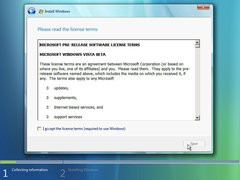
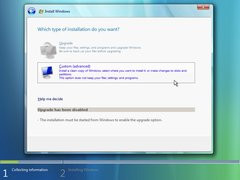
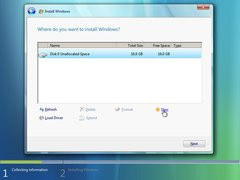
La suite du programme d'installation...
Voilà pour l'aspect utilisateur de l'installation de Vista. Installation qui outre le lifting graphique a subi de nombreux changements, dans les coulisses. Le déploiement de Vista se base dorénavant sur un système d'images baptisé Windows Imaging, les fichiers comportant l'extension *.wim. Cela permettra, d'après Microsoft, d'accélérer à terme le déploiement du système mais également de réduire les erreurs potentielles que peuvent générer un système d'installation à base de scripts. Autre avantage de ce nouveau format Windows Imaging : le stockage en un seul exemplaire d'un fichier identique qui serait éventuellement partagé par plusieurs composantes de l'image. Et le fin du fin : la possibilité d'injecter les mises à jour éventuelles du système ou des pilotes dans l'image sans bidouilles complexes et sans nécessiter l'exécution ou le démarrage dudit système. En prime il devient possible d'utiliser une seule et même image pour installer un Vista en plusieurs langues.
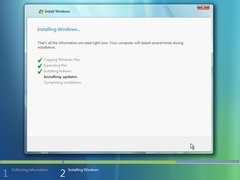
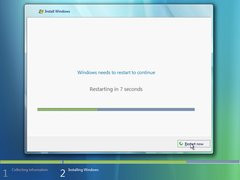

Installation encore et toujours...
Autre changement de taille, les installations de type mise à jour à partir d'un Windows XP permettent pour la première fois de repartir sur une installation totalement neuve. Dans ce cas de figure, il n'est plus question d'installation par-dessus, mais bien de nouvelle installation avec une migration des programmes et paramètres existants grâce à l'outil User State Migration Tool. Concrètement les fichiers et paramètres de l'utilisateur d'un système XP sont copiés sur un emplacement sécurisé du disque dur avant le démarrage de l'installation de Vista. A son terme les fichiers et paramètres sont migrés, évitant ainsi les problèmes d'installation destructrice. Les grands groupes et autres entreprises trouveront d'autres fonctions encore plus poussées, comme la possibilité de personnaliser l'outil de migration ou le contenu même des images, ou encore la possibilité de déployer Vista en réseau sur des machines totalement vierges grâce à l'environnement Windows Deployment Services.
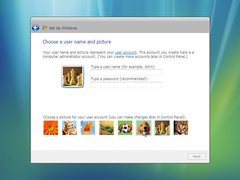
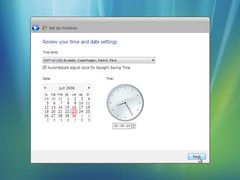
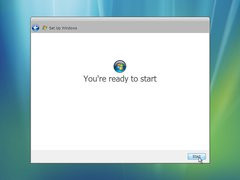
La fin de l'installation de Vista
Windows Vista : la compatibilité matérielle
- Processeur 800 MHz
- 512 Mo de RAM
- Carte graphique compatible DirectX 9.0 avec 32 Mo de RAM
- Disque dur 20 Go
Cette liste est comme bien souvent chez Microsoft un tantinet optimiste et la réalité suggère plutôt la configuration suivante :
- Processeur 1 GHz
- 1 Go de RAM
- Carte graphique DirectX 9.0 (Shader Model 2.0) avec 128 Mo de RAM et pilote WDDM
- Disque dur 40 Go
Pour la première fois Microsoft impose donc une recommandation au niveau de la carte graphique et celle-ci pourrait d'ailleurs sembler un rien élitiste. Mais tel est le prix à payer pour profiter de la nouvelle interface graphique Aero et de ses effets 3D... Au niveau du support du matériel existant, la Beta 2 de Vista semble satisfaisante, nombre de périphériques étant reconnus par défaut, alors que certains matériels un rien exotiques disposent déjà de Cartes sons n'ont pas de pilotes dédiés dans la grande majorité des cas. Toutefois nombre de fabricants proposent déjà des pilotes en version Beta pour Vista. C'est notamment le cas d'ATI et de NVIDIA, mais également de Creative ou de Realtek pour ne citer qu'eux.

Le gestionnaire des périphériques de Windows Vista
Pour nos tests nous avons déployé Vista sur plusieurs machines dont un portable Toshiba Satellite M30X à base de Pentium M 730 (1,7 GHz) ainsi qu'un PC de bureau à base d'Athlon 64 3800+ et un ordinateur Dimension 8250. Dans le premier cas, presque tous les périphériques ont été reconnus, y compris la carte graphique Radeon Mobility 9700 et le circuit Wi-Fi. Seuls le modem intégré et le lecteur de carte mémoire ont nécessité un tour sur Windows Update pour être opérationnels. En ce qui concerne notre machine Athlon 64 c'est le circuit audio intégré, un banal Realtek ALC850 qui n'était pas reconnu par défaut, le reste des composants étant utilisables, y compris le réseau intégré du chipset nForce 3 250 Gb. Un tour sur Windows Update nous a permis d'installer les pilotes manquants pour le circuit audio. Enfin le Dimension 8250, muni d'une GeForce 6600 GT AGP, a été utilisable dès la fin de l'installation et seuls la carte son Audigy 2 et les tuners Hauppauge PVR-150 n'ont pas été reconnus. Là encore, Windows Update s'est révélé d'un certain secours, les serveurs de Microsoft disposant déjà de pilotes Vista pour les cartes Hauppauge. Téméraire, votre serviteur a même installé Vista sur son poste de travail principal, une machine « home made » avec Pentium 4 560 et Radeon X800 XL. Aucun souci particulier ne fut à déplorer, les pilotes réseau de la carte mère étant même installés par défaut. En revanche, notre carte son Audigy 2 n'était là encore pas reconnue et l'on regrettera l'absence de pilotes sur le service Windows Update pour les cartes sons Creative.
Windows Vista : Aero vu du côte technique
L'une des nouveautés les plus visibles de Windows Vista tient naturellement à son interface graphique baptisée Aero Glass. Il s'agit d'ailleurs de l'une des fonctions qui a fait couler le plus d'encre car pour la première fois un système d'exploitation Microsoft utilise les capacités d'une puce graphique 3D pour le simple affichage du bureau. Et pour profiter des nouveaux effets de l'interface que sont l'animation des fenêtres ou leur transparence il faut impérativement disposer d'une carte graphique de type DirectX 9.0 ayant par ailleurs des pilotes compatibles WDDM. Concrètement, les cartes de type GeForce FX 5200 et Radeon 9500 ou supérieures sont compatibles Aero. Le cas des chipsets avec circuit graphique intégré est plus épineux, particulièrement chez Intel où l'i855GM, qui équipe pourtant nombre de portables Centrino de première génération, ne gère tout simplement pas Aero Glass. Bien sûr Vista dispose en quelque sorte d'une interface de secours pour les machines dont le circuit graphique est trop ancien ou trop faible, mais nombre des effets et fioritures d'Aero disparaissent purement et simplement. En vérité, ce sont même deux interfaces allégées qui sont disponibles : Vista Basic qui est assez proche de l'interface XP et Classique, qui réplique l'interface de Windows 2000.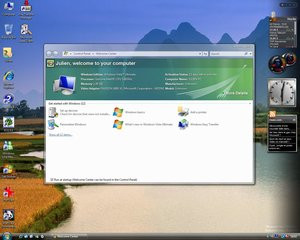

Windows Vista : avec Aero Glass et sans...
Pour profiter d'Aero Glass il faudra au minimum taper dans du i945G chez Intel, le 915G n'offrant par défaut aucune prise en charge de l'interface graphique comme nous avons pu le vérifier dans nos tests. Microsoft indique d'ailleurs qu'Intel ne proposera pas de pilote WDDM pour les circuits i915G... Le GeForce 6150 de NVIDIA supporte pour sa part l'interface Aero offerte par la Beta 2 de Vista et ce nativement, tout comme le Radeon Xpress 200 d'ATI. Reste que durant nos tests nous avons pu observer des performances assez faibles au niveau des changements de fenêtre en 1280x1024, résolution native de nombre de LCD, avec ce genre d'IGP. La faute notamment à la mémoire partagée...
Mais en quoi consiste Aero exactement ? Plus que les simples effets graphiques ci et là, Aero repose naturellement sur DirectX et n'est en fait que la partie visible d'un ensemble d'API, des bibliothèques de programmation, qui permettent aux développeurs de créer des applications tirant profit des nouvelles capacités graphiques du système d'exploitation. Techniquement, Aero se base sur un tout nouveau modèle de pilote graphique dit WDDM (Windows Display Driver Model). Pour s'afficher, Aero utilise le pipeline Direct3D et octroie à chaque fenêtre du système une surface d'affichage pleine taille. Tout cela est géré par le Desktop Window Manager et par l'Unified Composition Engine (UCE). Le bureau est en effet recomposé dynamiquement plusieurs fois par seconde, tout comme le contenu de chaque fenêtre, pour finalement offrir des effets assez intéressants comme la prévisualisation du contenu des fenêtres lorsque celles-ci sont réduites à l'état de boutons sur la barre des tâches, et ce y compris pour les applications diffusant des flux vidéos. Qui plus est, l'UCE utilise diverses techniques pour éviter de surcharger la bande passante mémoire et le processeur lors de l'affichage des fenêtres, en ne modifiant par exemple que les zones d'affichage ayant effectivement changées plutôt que l'ensemble du bureau. Enfin, face à un Windows XP où le processeur du PC est mis à contribution dès que l'on déplace une fenêtre, c'est ici le GPU qui est mis à contribution, entrainant de facto une baisse de la consommation processeur.
Pilotes graphiques WDDM et DirectX 9.0 en attendant DirectX 10...
En ce qui concerne l'accélération graphique, Windows Vista dispose comme nous l'évoquions plus haut d'un tout nouveau modèle de pilote graphique, le WDDM. Celui-ci repose entièrement sur DirectX, qui agit comme une sorte d'intermédiaire entre le pilote graphique et le noyau graphique. Le modèle WDDM impose aux pilotes graphiques de se diviser en deux parties : un pilote s'exécutant en mode utilisateur, et un pilote s'exécutant en mode noyau, le but étant toujours d'assurer un maximum de stabilité. Tout ou presque s'exécutant au niveau du pilote en mode utilisateur, un simple redémarrage du pilote suffit en cas de plantage à réinitialiser le circuit 3D. Autre nouveauté majeure, le GPU devient une ressource partagée entre les applications et ce afin que plusieurs applications 3D s'exécutent au même moment. Grâce à ce nouveau système, l'installation de pilote graphique ne nécessite plus le redémarrage du système.Sous Vista, on distingue deux niveaux de support DirectX : le premier se base sur des spécifications améliorées de DirectX 9.0c, le second repose sur DirectX 10. Cette nouvelle API 3D de Microsoft inaugurera notamment le Shader Model 4.0 qui reprend certains des principes de la Xbox 360. Celui-ci devrait ainsi offrir l'unification des instructions de shaders afin de traiter de la même manière les vertex et les pixel shaders alors qu'il serait question d'introduire un nouveau type de shaders baptisé geometry shaders. Mais l'autre nouveauté de taille de DirectX 10 vient du fait que les capacités d'une puce graphique compatible seront fixes et identiques d'une marque à l'autre. Aujourd'hui DirectX interroge les puces graphiques pour savoir quelles fonctions sont prises en charge et quelles fonctions ne sont pas supportées : avec DirectX 10 le matériel devra être unifié et prendre en charge obligatoirement toutes les spécifications de Microsoft. Cela devrait donc mettre un terme aux fonctions propriétaires que l'on retrouve chez ATI mais pas chez NVIDIA, et vice-versa. Sachez enfin que Vista assurera une compatibilité descendante avec les applications DirectX 8 (par exemple).

Propriétés DirectX sous Windows Vista Beta 2
Côté OpenGL, Windows Vista se base sur le moteur logiciel OpenGL 1.4, pas de problème donc pour les fans de Doom, même si les pilotes Beta d'ATI ne comprennent pour l'heure aucun support de l'OpenGL... Autre étrangeté : l'exécution d'applications OpenGL fenêtrées désactive l'interface graphique Aero au profit de la version basique. A noter qu'avec Vista, le pipeline vidéo évolue également. Par défaut, le Windows Media Player utilise en effet les accélérations DXVA et l'on peut profiter d'un affichage simultané de jeux 3D et de la lecture d'une vidéo. En revanche, la compatibilité avec les applications de lecture vidéo actuelle pose problème : la simple utilisation de VLC ou de Nero ShowTime permet de s'en convaincre puisque l'interface graphique Aero est systématiquement désactivée dès le lancement de la vidéo.
Windows Vista : premiers contacts avec l'interface Aero
Lors de son premier démarrage, Vista, qui ne dispose pas encore de son propre écran de chargement, affiche un court instant un logo Windows scintillant avant de présenter un bureau comportant trois icônes (corbeille, présentation de Vista et rapport de bugs) et une barre des tâches. Cela tranche quelque peu avec le bureau de Windows XP qui ne comportait qu'une seule icône, la corbeille. Certes on aurait préféré retrouver sur le bureau un raccourci vers l'indispensable poste de travail, mais Microsoft en a décidé autrement. Pour peu que votre machine dispose d'une carte graphique récente, la barre des tâches s'affiche en transparence et l'on note tout de suite la nouvelle forme du bouton démarrer, bouton qui est dorénavant circulaire. Reprenant la barre de démarrage rapide (ou QuickLaunch) introduite avec Internet Explorer 4, c'est dire si ça date, la barre des tâches de Vista offre les mêmes fonctionnalités que celle de Windows XP et on retrouve la zone de notification en son extrémité droite avec l'horloge et diverses icônes système. On regrettera au passage l'impossibilité de déplacer sur la barre des tâches les boutons des applications en cours d'exécution.Le bureau affiche également dès le premier démarrage l'une des nouveautés les plus tendance de Windows Vista : la SideBar. Il s'agit ici d'une fonctionnalité fortement inspirée de MacOS (notamment), où l'utilisateur se voit proposer une barre verticale pouvant contenir des petits programmes baptisés gadgets par Microsoft. Par défaut, on a droit à une horloge analogique à la présentation modifiable, à un défilé des images contenues dans le dossier ad-hoc du système, ainsi qu'à un agrégateur de flux RSS ou un moniteur des cours de la bourse, ce dernier composant fonctionnant avec la place de Paris contrairement à celui de MacOS X. D'autres gadgets sont proposés, comme un chronomètre, une calculatrice ou un module d'affichage du taux d'occupation processeur et de l'espace mémoire utilisé. Précisons que la SideBar peut être masquée via un simple double-clic sur son icône dans la zone de notification alors que le format des gadgets est dit ouvert, pour que tout un chacun puisse développer ses propres ajouts.
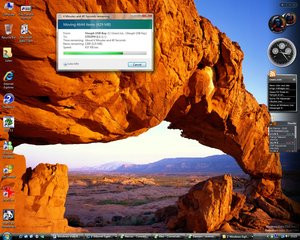
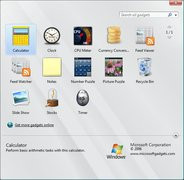
Bureau avec sa SideBar et boîte de dialogue permettant de sélectionner les Gadgets
La parenthèse SideBar refermée, venons-en à la présentation des fenêtres. Celles-ci ont dorénavant des bords transparents, ce qui permet d'apercevoir le bureau en dessous ou les autres programmes ouverts, et leur extrémité supérieure droite comporte trois boutons : minimiser, maximiser, fermer. Seul le dernier bouton de fermeture de la fenêtre est encadré de rouge, et le fait de survoler les trois boutons avec la souris les illumine. L'un des problèmes engendré par cette nouvelle présentation est qu'il est impossible de savoir quelle fenêtre est active lorsque plusieurs fenêtres sont affichées côte à côte sur le bureau. C'est sûrement dommage mais pas franchement dramatique. Autre problème induit par Aero : l'affichage des applications développées pour les précédentes versions de Windows leur donne un sacré coup de vieux alors que certaines fonctions ne sont plus du tout accessibles. On pense ici au bouton d'eMule qui permet sur les systèmes XP d'envoyer le logiciel dans la tray alors que celui-ci est indisponible sous Vista. Autre exemple encore moins glorieux, les boîtes de dialogue d'enregistrement d'IrfanView sont atomisées et presque inutilisables. Si Windows Vista conserve le vénérable ALT+TAB pour naviguer entre les fenêtres ouvertes, celui-ci s'améliore. Il est ainsi possible de cliquer sur l'application de son choix pour l'activer tout en profitant d'une mini-prévisualisation du contenu de chaque fenêtre, deux choses qui ne sont pas possibles sous XP. Et Vista profite d'un nouveau module, Flip3D, qui s'active en pressant les touches Windows+TAB et fait défiler les fenêtres, et le bureau, en 3D sous vos yeux ébahis et dont la finalité est de permettre le changement de programme. Hélas, les textes sont bien souvent illisibles et il est dommage que Microsoft n'ait pas jugé utile d'appliquer un anticrénelage sur les fenêtres qui s'affichent ainsi en 3D... Précisons de plus que la fonction de regroupement des fenêtres d'une même application, apparue avec Windows XP, est toujours d'actualité, avec toutefois quelques raffinements : en survolant avec la souris la liste de chacune des fenêtres d'une même application, un aperçu de celles-ci s'affiche à côté alors que le simple fait de laisser sa souris sur le bouton de la barre des tâches qui regroupe une série de fenêtres ouvertes appartenant à une même application provoque l'affichage d'une miniature avec un effet de relief visant à indiquer qu'il y a plusieurs fenêtres ouvertes.
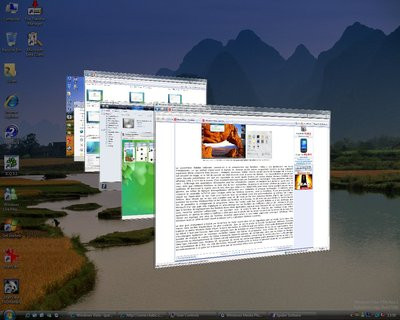
Le fameux Flip3D... Dommage pour l'anticrénelage !
Le plus gros changement introduit par l'interface de Vista touche bien sûr la disparition pure et simple de la barre des menus dans nombre d'applications les plus courantes. Que ce soit le poste de travail, l'explorateur Windows, Internet Explorer ou même Windows Media Player, la barre des menus ne s'affiche plus par défaut. C'est particulièrement déroutant au début, il faut bien l'avouer, mais avec quelques jours de pratique on prend l'habitude de ce nouvel agencement. Aero s'accompagne également de nouveaux contrôles comme des barres de progression avec effets 3D. Il est également possible de changer la couleur du thème translucide depuis le panneau de configuration alors que les boîtes de dialogue d'ouverture ou d'enregistrement de fichiers ont été entièrement remaniées comme nous le verrons plus loin. La technologie ClearType, introduite avec Windows XP, qui permet de rendre les textes plus lisibles particulièrement sur les écrans LCD, est naturellement de la fête. Du côté des icônes, Microsoft adopte enfin un format totalement vectoriel, ce qui permet de les redimensionner à sa guise sur le bureau alors que de nouveaux effets sont autorisés.
Windows Vista : un nouveau menu démarrer
Introduit pour la première fois avec Windows 95, le menu démarrer avait dû attendre l'arrivée de Windows XP pour évoluer de manière significative. Avec Vista, Microsoft continue de le chambouler, même s'il constitue toujours une véritable porte d'entrée sur le système et ses applications. Si l'emplacement du menu démarrer ne change pas, pas plus d'ailleurs que son propos, son agencement a été en revanche totalement revu. Outre les effets de transparence introduits par Aero, si le menu démarrer continue d'exhiber en son sommet supérieur droit l'avatar affecté à votre compte, la navigation au travers des programmes à été partiellement revue. Sous Windows XP la colonne de gauche du menu démarrer contient des raccourcis vers les programmes les plus fréquemment utilisés et il faut pointer sur la ligne « Tous les programmes » pour accéder à l'ensemble des applications présentes sur le système, ce qui provoque l'affichage d'un surmenu qui se greffe à la droite du menu démarrer. Un rien déroutante pour les nouveaux utilisateurs, cette organisation est tout de même conservée avec Vista. On se retrouve donc avec les programmes les plus utilisés dans la partie gauche du menu avec, toujours dans la partie inférieure, une commande « Tous les programmes ». Petite différence de taille, l'affichage de l'ensemble des programmes se fait exclusivement dans la partie gauche du menu démarrer en lieu et place des raccourcis les plus utilisés. Microsoft évite ainsi l'affichage d'un dédale de nouveaux menus en cascade occupant au final une bonne partie de l'écran. Même chose pour les groupes de programmes qui se développent toujours en demeurant dans la même colonne. Revers de la médaille, il faut user de l'ascenseur vertical pour faire défiler le contenu du menu démarrer. Agaçant au début, on s'accoutume finalement assez vite à ce changement.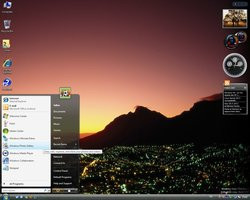
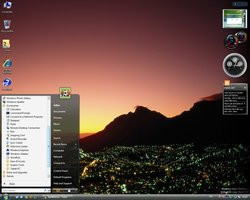
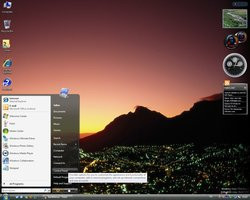
Le menu démarrer dans tout ses états
La colonne de droite du menu démarrer reprend pour sa part les raccourcis vers les tâches proposées par le système d'exploitation. Elle est divisée en trois catégories : accès aux dossiers (Documents, Images, Musique, etc.), accès au poste de travail et au réseau avec en prime un accès direct à la fonction recherche et enfin accès aux réglages avancés avec le panneau de configuration, l'aide et les programmes par défaut. Chaque mise en surbrillance d'une de ces commandes, suivie d'une pause de quelques secondes de votre pointeur de souris, provoque le remplacement de votre avatar par l'affichage d'une icône illustrant la fonction sélectionnée. On notera que le menu démarrer s'enrichit dans sa partie inférieure droite d'une zone de recherche, dans laquelle on tape sa requête, pour voir apparaître les résultats juste au dessus, toujours dans la colonne gauche du menu démarrer. Luxe ultime, la zone de recherche peut afficher le contenu de vos Disques durs en tapant simplement « C: », par exemple. La commande exécuter a été éradiquée et l'accès aux fonctions d'arrêt et de verrouillage du PC a changé. Microsoft a ici remplacé les commandes d'arrêt par deux icônes, sans légende : la première est rouge et illustre un interrupteur, la seconde illustre un cadenas et une petite flèche non loin de là dévoile un sous-menu contenant plus d'options comme la mise en veille, l'hibernation ou encore le redémarrage du PC. Par défaut un clic sur le bouton en forme d'interrupteur met en veille le PC plutôt que de l'arrêter. La firme de Redmond veut en effet faire en sorte que les PC soient plus réactifs au démarrage en forçant l'utilisation des modes de mise en veille...
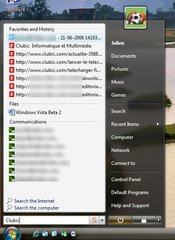
Menu démarrer et zone de recherche intégrée
Windows Vista : recherche intégrée et organisation des fichiers
Si Windows Vista ne profitera pas lors de son lancement de WinFS, le nouveau système de fichiers évoqué précédemment dans cet article, les fonctions de recherche ont tout de même été largement revues. Ainsi Vista inaugure, à la manière de Tiger, alias MacOS X 10.4, une fonction de recherche avec indexation. Il s'agit ici d'indexer le contenu de vos disques durs, pendant que l'ordinateur est inactif, pour accélérer les recherches. Contrairement à la fonction de recherche de Windows XP, qui prend des heures à donner un résultat et qui en prime omet nombre d'éléments (tags des fichiers MP3, emails reçus/envoyés, etc.), la fonction de recherche de Vista s'avère plus rapide tout en couvrant un éventail beaucoup plus large de fichiers. Reste que par défaut, Windows n'indexe que deux dossiers et qu'il faut donner un peu de temps à l'index pour qu'il se constitue, faute de quoi les résultats risquent d'être désespérément vides ou de mettre un certain temps à apparaître. Si l'index ne retourne rien, la recherche bascule en mode normal. Similaire au Copernic Desktop Search, la fonction de recherche de Vista se distingue tout de même par son intégration au système et par ses fonctions avancées qui permettent de trier les résultats d'une requête en rajoutant des filtres. De base, on peut ainsi trier les réponses avec des catégories comme Emails, Documents, Images ou Musique et il est possible de rajouter des critères supplémentaires en utilisant les nombreux filtres prédéfinis comme date de modification, titre d'album, date de création, etc. De plus l'utilisateur peut préciser si la recherche ne doit concerner que l'index existant ou si elle doit s'élargir à tous les volumes. En outre il est possible de sauvegarder une recherche, et Vista propose déjà quelques recherches prédéfinies. L'intérêt est de retrouver d'un seul clic toutes les photos concernant vos vacances (par exemple) grâce à un dossier qui se remet à jour en fonction de vos travaux, ce qui est plutôt pratique.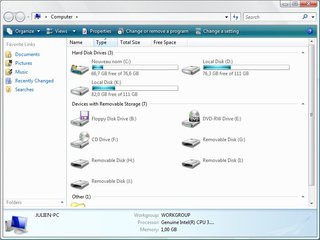

Affichage du poste de travail et d'un dossier Image
Côté navigation dans les fichiers, plusieurs nouveautés sont à signaler. Ainsi l'affichage par défaut du poste de travail indique dorénavant par une petite jauge avec code couleurs l'occupation de chacun des disques durs (vert quand il reste suffisamment d'espace, jaune quand l'espace manque, rouge quand le disque est plein). Pratique pour savoir d'un coup d'œil quel disque est plein. En revanche la barre de menus que l'on trouve dans le poste de travail de Windows XP disparait tout simplement alors que la barre d'outils est largement remaniée. On retrouve la barre d'adresses complétée par la zone de recherche. En prime le volet gauche de la fenêtre regroupe l'accès aux dossiers Documents, Images, Musique ainsi qu'un accès aux recherches sauvegardées et aux éléments dernièrement modifiés. Les opérations de copie de fichier profitent d'une toute nouvelle animation 3D, merci Aero, alors qu'à l'instar de Mac OS X, la sélection et le déplacement de plusieurs fichiers se traduisent par l'affichage d'une icône surplombée du nombre de fichiers que vous déplacez. La représentation des dossiers dans le poste de travail évolue également, ceux-ci se présentant de manière plus intelligente. Un dossier contenant des photographies s'affiche dorénavant avec un aperçu de trois ou quatre des photographies qu'il contient. Les plus attentifs d'entre vous me diront que ce n'est pas nouveau, Windows XP le faisant déjà. C'est vrai, sauf que Vista fait maintenant pareil pour les dossiers contenant des vidéos, et chaque fichier vidéo s'affiche d'ailleurs avec une image issue du film, l'image n'étant pas la première pour éviter les successions d'images noires.
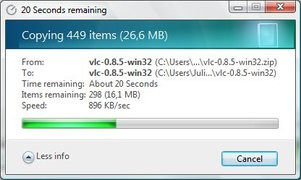
Boîte de dialogue de copie des fichiers
Autre nouveauté de taille, un chamboulement du dossier « Mes Documents ». Avec Vista, il n'est plus question de dossier « Mes Documents », mais d'un dossier ayant le nom de l'utilisateur actuellement connecté à la machine. Celui-ci contient divers sous dossiers comme Documents, Musique, Images, Vidéos, Contacts, etc. On notera au passage que Microsoft s'est débarrassé du préfixe Mes Documents, Mes Images, pour une appellation qui se veut moins possessive. Qui plus est, les boîtes de dialogue typiques de Windows que sont « Ouvrir » et « Enregistrer » adoptent un tout nouveau look, proche du nouveau poste de travail. On retrouve donc un volet gauche avec des raccourcis vers les principaux dossiers, le poste de travail et le bureau, mais aussi une barre d'adresses et une barre de recherche.
Windows Vista : l'audio en progrès, le réseau chamboulé
Parmi les nouveautés qui se cachent sous le capot, Windows Vista profite d'un tout nouveau moteur audio baptisé UAA (Universal Audio Architecture). Les ingénieurs de Microsoft ont en effet entièrement redéveloppé la couche audio pour offrir quelques nouveautés fort appréciables. Le moteur audio de Vista s'exécute dorénavant en mode utilisateur et non en mode noyau (ou Kernel) ce qui permet au passage de mettre à jour les pilotes sans redémarrer la machine alors qu'en cas de plantage du système audio, l'utilisateur est à l'abri d'un écran bleu. L'inconvénient dans tout cela est que l'implémentation audio de Vista est purement logicielle et qu'elle ne repose sur aucune accélération matérielle... Cela risque de poser un problème pour les jeux : l'avenir nous dira cependant ce qu'il en est réellement. En terme de fidélité la couche logicielle s'annonce meilleure puisqu'elle repose sur des opérations en flottant 32 bits et non sur des entiers 16 bits comme auparavant. En outre le mixeur n'est plus limité à 48kHz, vos CD-Audio se lisant en 44,1 kHz et non en 48 kHz forcé pour éviter tout traitement, alors qu'il devient possible de mixer le volume du SPDIF. Mieux, l'interface de réglage du volume a entièrement été repensée, pour se présenter de manière graphique. On ne règle plus le volume pour le mixeur WAVE ou pour une autre entrée au nom abscons mais l'on règle le volume pour les hauts parleurs ou pour le microphone. En théorie donc, faire fonctionner son micro sous Skype devrait être un rien moins compliqué que sous XP !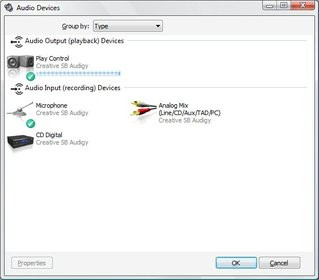
La nouvelle présentation des propriétés audio, ici avec une Audigy 2
La prise en charge réseau de Vista a également été totalement réécrite, le but étant de mieux sécuriser le système. Techniquement le moteur réseau de Vista gère à la fois les normes IPv4 et IPv6 et ce, de façon plus robuste d'après Microsoft. La prise en charge IPsec est également de la partie et Vista profite de nouveaux algorithmes de transfert qui devraient offrir un meilleur débit, particulièrement en cas de perte de paquets. En revanche la partie d'offload qui visait à soulager le CPU pendant les transferts TCP/IP a été abandonnée. Les opérations de streaming de vidéo profitent pour leur part d'une prioritisation, histoire de maintenir un certain niveau de qualité. Le pare-feu intégré, renforcé avec le Service Pack 2 de Windows XP, a été encore amélioré puisqu'il est dorénavant capable de surveiller les connexions sortantes, alors que le nouveau modèle de pilotes de Vista permettra d'installer et de désinstaller des pare-feu logiciels tiers sans risquer de faire tomber la couche réseau. De même une fois votre machine reliée à un réseau (filaire ou sans-fil), le système vous demande de préciser s'il s'agit d'un réseau privé ou d'un réseau public afin d'ajuster notamment les paramètres de partage au niveau de la sécurité. En parallèle, l'interface permettant aux utilisateurs de contrôler les connexions réseau a été remaniée de fond en comble. Les Favoris Réseau laissent ainsi la place à un « Network Center » qui illustre l'état de la connexion réseau du PC au routeur et du routeur à l'Internet dans le but de faciliter les éventuels diagnostics en cas de pépin. Il est même possible d'afficher une sorte de cartographie du réseau histoire de voir les machines connectées.




Le réseau sous Vista : une nouvelle approche
Côté réseau sans-fil, Vista dispose de certaines améliorations notables mais pas forcément frappantes. Alors que sous Windows XP le support du Wi-Fi a été fait en émulant une carte réseau Ethernet, Vista se dote d'un véritable support Wi-Fi respectant le protocole i802.11. L'interface proposée par les boîtes de dialogue pour la connexion à un réseau a également été largement remaniée. L'optique du système étant une plus grande sécurité, les réseaux non sécurisés sont clairement indiqués dans la liste des réseaux sans fil disponibles, et de nouvelles options apparaissent. On peut notamment faire en sorte qu'une connexion à un réseau sans fil soit disponible pour tous les utilisateurs de la machine. Précisons au passage que Vista supporte nativement les protocoles WEP, WPA et WPA2 pour la sécurisation des connexions Wi-Fi. On notera que bien curieusement, il faut se perdre dans un dédale de boîtes de dialogue pour faire d'un réseau sans-fil le réseau favori auquel le système se connecte automatiquement. Enfin le Bluetooth est nativement supporté par Vista, comme c'est le cas depuis l'arrivée du Service Pack 2 de Windows XP.
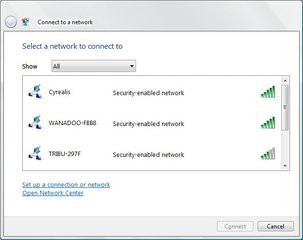
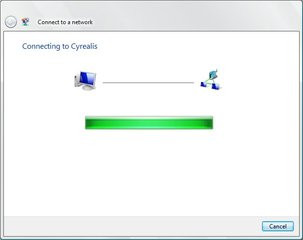
Connexion Wi-Fi depuis Windows Vista
Panneau de configuration, propriétés système et Windows Update
Comme à chaque nouvelle version de Windows, le panneau de configuration évolue et Vista reprend la présentation des tâches par catégorie introduite par XP avec toutefois une nuance : plusieurs fonctions sont maintenant disponibles pour chaque catégorie. Le plus gros des changements, outre les paramètres réseau décrits précédemment, concerne ici le réglage des paramètres d'affichage, Microsoft ayant explosé chacun des onglets des propriétés d'affichage de Windows XP en autant de fenêtres séparées sous Vista. Changement de thème, ajustement de la résolution, changement de fond d'écran ou encore sélection des icônes affichées sur le bureau passent par autant de boîtes de dialogue, ce qui n'est pas franchement simple...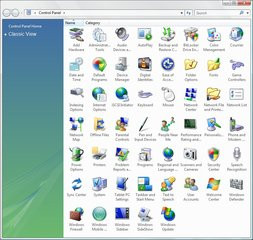
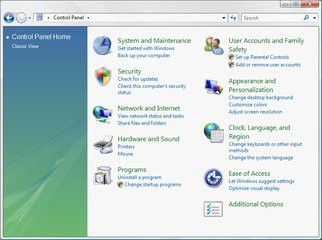
Panneau de configuration Windows Vista
Pour le reste, le panneau de configuration se dote pour la première fois d'un module Windows Update. Et oui, avec Vista, Windows Update n'est plus un site Internet mais une fonction à part entière du système. Comme avec XP, les mises à jour peuvent être téléchargées et appliquées automatiquement, mais la grande nouveauté vient du redémarrage qui n'est à priori plus nécessaire après l'installation des mises à jour. Voilà qui aurait pu faire pousser un grand ouf de soulagement à de nombreux utilisateurs, sauf qu'avec cette version Beta certaines mises à jour nécessitent quand même un redémarrage du système comme illustré ci-dessous...
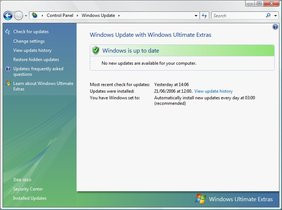
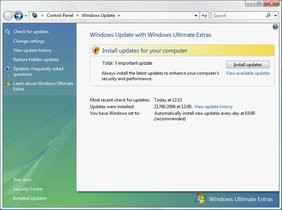
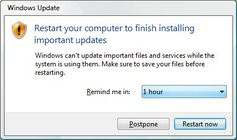
Nouveau module Windows Update
Vista introduit également un tout nouveau centre système, accessible par un clic droit sur l'icône poste de travail via la commande propriétés. Ce remplaçant de la boîte propriétés système affiche quelques informations sur le PC : processeur, mémoire disponible et comporte également la fonction d'activation ainsi que des raccourcis vers le gestionnaire de périphériques, et d'autres fonctions avancées (restauration système, etc.). La grande nouveauté de ce nouveau module vient de WinSAT, une fonction qui évalue les performances de votre machine et lui donne une note. La note globale est censée représenter les capacités du PC et il est possible d'avoir une notation détaillée par sous-système. Reste qu'aujourd'hui beaucoup ont critiqué les méthodes de mesure de WinSAT et que Microsoft devrait les remettre au goût du jour histoire d'éviter certaines aberrations du type : un Celeron M plus rapide qu'un Core Duo !
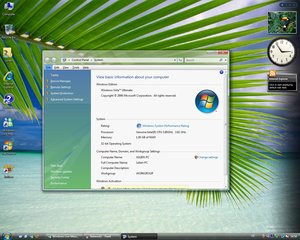
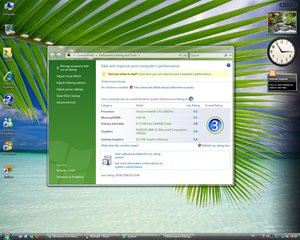
Nouveau centre système et aperçu du fameux WinSat
Windows Vista et la sécurité
Non content des améliorations apportées au niveau même de son noyau, Windows Vista se pare de tout un tas de nouvelles fonctions visant à sérieusement renforcer la sécurité globale du système. Depuis la nuit des temps, ou presque, Windows NT gère les comptes utilisateurs avec des privilèges distincts pour chacun des utilisateurs. Problème : à l'exception des grands comptes, la plupart des utilisateurs sélectionnent par défaut un compte de type administrateur sans même le protéger par mot de passe. D'ailleurs Vista ne force toujours pas l'attribution d'un mot de passe à un compte administrateur et il y a fort à parier que nombre d'utilisateurs sélectionneront toujours ce type de compte par défaut... Qui plus est, avec le temps les applications sont devenues de plus en plus nombreuses à exiger que l'utilisateur soit connecté en tant qu'administrateur pour s'installer, forçant ainsi la plupart d'entre nous à sélectionner un compte administrateur par défaut. Et comme Microsoft a par trop facilité la création et l'utilisation de comptes administrateurs, certaines applications ne s'exécutent même pas avec un compte standard...La fonction UAC de Vista tend donc à remédier à la situation, en séparant clairement les tâches que tout un chacun peut accomplir des tâches qui nécessitent un compte administrateur. Deuxièmement, et c'est sans doute un rien complexe, l'UAC utilise une sorte de virtualisation qui fait que même les comptes administrateurs s'exécutent en mode standard la plupart du temps, sauf lorsqu'une tâche exige réellement le mode administrateur ce qui entraîne alors une élévation de privilèges. L'intérêt de la virtualisation est, parallèlement à l'application de permissions standards aux comptes administrateur, d'augmenter la compatibilité des applications avec les comptes restreints. Microsoft détourne notamment le stockage des fichiers d'application dans un dossier autre que l'habituel Program Files, sans que le programme qui s'installe ne s'en rende compte. Même chose pour l'écriture de valeurs dans la base des registres, leur stockage étant déporté dans un autre compartiment, le tout dans le but de permettre à un utilisateur connecté sous un compte non administrateur de pouvoir quand même parvenir à ses fins. Bien sûr, dans certains cas l'application exigera impérativement un compte administrateur pour s'exécuter et il faudra alors saisir le mot de passe administrateur.

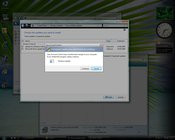


L'UAC à l'oeuvre... De quoi vite devenir chèvre
Sous Vista, trois types de compte sont proposés : administrateur, utilisateur standard et invité. Il est bon d'ailleurs de noter que Microsoft propose un assistant de création de disque pour les mots de passe oubliés. Si jamais vous oubliez le mot de passe associé à un compte, le disque que vous aurez créé avec cette fonction permettra de remettre à zéro le mot de passe et ce même si ce dernier a changé depuis. Voilà donc pour les grandes théories de la gestion des droits à la sauce Vista. Et si l'UAC partait d'un bon sentiment, son comportement est généralement crispant ou exaspérant. Par défaut, il faut en effet savoir que même en étant connecté comme administrateur, et pour les raisons expliqués plus haut, le compte dispose de certaines restrictions, moins nombreuses certes qu'un compte utilisateur, mais qui entrainent tout de même des demandes de confirmation quasi systématiques. Installer un pilote, installer une application ou bien encore simplement supprimer un raccourci du bureau sont autant d'actions qui provoquent l'apparition de boîtes de dialogue de confirmation, même en tant qu'administrateur ! Le pire est que certaines de ces notifications s'affichent en mode bureau protégé, vous forçant à répondre à la demande d'autorisation qui s'affiche avant de continuer votre travail. C'est plus que pénible ! Certes il est possible de désactiver l'UAC au travers de l'utilitaire MSConfig (Onglet Tools/Disable UAP), ou encore de modifier son comportement via la console des paramètres locaux de sécurité mais ce faisant, on perd une bonne partie de la sécurité renforcée du système, ce qui constitue précisément l'un des arguments majeurs de Microsoft. En revanche l'éditeur indique que grâce à l'UAC, un utilisateur connecté avec un compte limité peut dorénavant rejoindre un réseau sans-fil exigeant une clé WEP et installer une imprimante sans intervention de l'administrateur. Quoiqu'il en soit, pour l'utilisateur final, hors scénario d'entreprise, les confirmations en cascade demandées par l'UAC sont une vraie plaie et il faut espérer que d'ici à la RC1, Microsoft révise encore le fonctionnement de l'UAC pour le rendre encore moins intrusif !
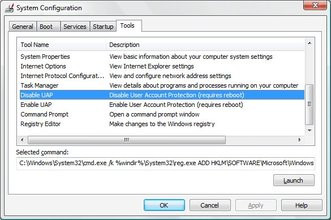
Bénie soit la désactivation de l'UAC !
Une sécurité... en profondeur !
Résumer les problématiques de sécurisation du système à la seule fonction UAC serait toutefois sous-estimer le travail accompli par Microsoft pour tenter de rendre son système d'exploitation plus sûr. Il faut aussi se souvenir qu'au lancement de Windows XP, il y a près de cinq ans, la sécurité n'était pas un problème aussi crucial qu'aujourd'hui. Problème d'ailleurs largement sous-estimé par Microsoft à l'époque et qui aura coûté une fortune au géant des logiciels tant sur le plan financier qu'au point de vue de son image de marque, qui s'en est trouvée largement écornée. Windows Vista donc d'un ensemble de technologies de sécurisation qui touchent à tous les pans du système et Microsoft n'est ici pas avare en appellations marketing de tout poil. On a ainsi droit au WRP ou Windows Resource Protection pour la protection contre les modifications non souhaitées de la base des registres et des fichiers système. De plus pour pouvoir modifier un fichier système, le logiciel doit passer par le Windows Trusted Installer, faute de quoi les changements apportés seront simplement ignorés. Par ailleurs les applications comme Internet Explorer ou Windows Media Player sont maintenant signées numériquement alors que Vista étrenne de nouvelles normes de sécurité pour les services via le Windows Service Hardening. Il s'agit d'empêcher les services s'exécutant au démarrage de Vista d'effectuer certaines activités décrites comme anormales par Microsoft. Concrètement les services s'exécutent donc dans un compte avec des droits limités et chaque service se voit associer un identifiant de sécurité (SID) ce qui permet d'appliquer des contrôles d'accès. D'autres modifications interviennent dans la gestion des services et notamment la possibilité de leur associer des règles de pare-feu.On notera que le centre de sécurité Windows introduit avec le Service Pack 2 de Windows XP est toujours de la partie et se propose maintenant de contrôler également les logiciels anti-spyware. Avec Windows XP il était possible de désactiver les alertes du centre de sécurité, fonction qui a été altérée avec Vista. L'utilisateur peut certes choisir de désactiver les alertes mais une bien inutile icône demeurera dans la zone de notification... Côté réseau, la sécurité est également très présente et par défaut, le partage de fichiers ou la navigation au sein des PC d'un même réseau est désactivée. Il faudra user de plusieurs clics pour activer tout cela, alors qu'il est possible, bien sûr, de limiter le partage de fichiers au seul compte administrateur. Le pare-feu est dorénavant capable d'offrir un filtrage des connexions sortantes par application, ce qui permet par exemple à un administrateur d'interdire purement et simplement aux applications de peer-to-peer ou de messagerie instantanée de contacter d'autres ordinateurs. Naturellement le pare-feu est actif dès le démarrage de Windows Vista et Microsoft force son activation à l'installation du système de sorte que vous soyez protégé dès le début. D'autres fonctions sont présentes comme la technologie BitLocker. Réservée à certaines éditions professionnelles de Vista, cette fonction crypte les données du disque dur et stocke la clé de cryptage sur le support de votre choix (réseau, disque dur externe, clé USB). Inconvénient, la fonction demande à chaque démarrage la clé de cryptage stockée sur votre clé USB, sauf si votre carte mère dispose d'une puce TPM (Trusted Platform Module) 1.2, puce que l'on retrouve généralement sur les Cartes mères Intel.
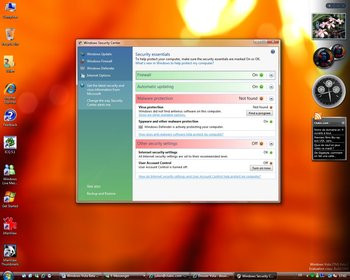
Le centre de sécurité de Windows Vista Beta 2
Windows Vista et la sécurité des médias
Microsoft veut faire de Windows une plate-forme capable de séduire les majors en termes de diffusion de contenu numérique. Et pour séduire les majors, il faut offrir de sérieuses garanties, notamment au niveau des mesures anti-piratage... Pour cela Windows Vista intègre diverses fonctions visant à protéger l'intégrité des médias diffusés en évitant que ceux-ci ne puissent être détournés. C'est notamment le cas pour les vidéos haute définition qui bénéficient de tout un arsenal de mesures de contrôle avec une vérification de l'authenticité du média, une vérification du pilote de la carte graphique, des mesures pour éviter tout détournement du pilote de la carte graphique (on pense notamment à une possible émulation) ou encore une vérification de la présence du HDCP sur les éléments de la chaîne graphique. Une fois ces contrôles effectués, le média est diffusé, avec une séparation de l'audio et de la vidéo et le flux est alors crypté et décrypté à plusieurs reprises d'un bout à l'autre de la chaîne. Le but étant de s'assurer qu'il ne soit pas possible de ripper une vidéo issue d'un Blu-Ray par exemple...Windows Vista et le contrôle parental : mieux vaut tard que jamais !
Grosse nouveauté pour Windows, le contrôle parental ! Vista se dote enfin d'un module de contrôle parental qui va permettre de créer des comptes utilisateurs pour ses enfants. On soulignera que Microsoft avait déjà fait une tentative en la matière avec son pack Microsoft Plus ! for Kids à l'époque de Windows 95. Reste qu'à l'époque les limitations étaient (très) facilement contournables... Avec le contrôle parental, Vista permet de sérieusement limiter l'usage du PC et ce à plusieurs niveaux à commencer par le web en mettant en place un filtrage des sites qu'il est possible de visiter. On peut également imposer des restrictions au niveau de la durée d'utilisation du PC en définissant des plages horaire ou encore s'assurer que seuls les jeux dédiés à la tranche d'âge de ses enfants pourront s'exécuter. Ce dernier point nécessite tout de même que le jeu ait un classement ESRB, ce qui n'est pas le cas de tous... De plus il est possible d'interdire l'usage de certains programmes et de générer des rapports d'utilisation pour savoir qui fait quoi, quand et comment.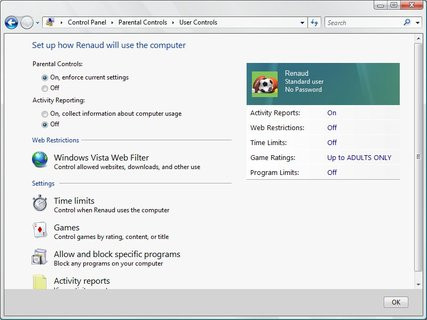
Les fonctions de contrôle parental
Windows Vista ou la résurrection d'Internet Explorer
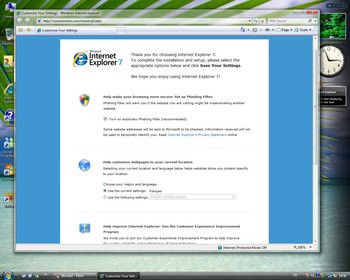
Premier lancement d'Internet Explorer 7.0+
Nonobstant les questions liées à la sécurité, Internet Explorer dispose d'une toute nouvelle interface graphique dépourvue par défaut de barre de menus. Celle-ci peut être tout de même réactivée et la traditionnelle barre d'outils à également fait long feu. De base l'interface du navigateur se compose d'une paire de boutons précédent/suivant, d'une barre d'adresses, et en en dessous d'une barre d'onglets comportant quelques icônes en ses extrémités, icônes remplaçant les boutons de la barre d'outils dont on avait jusqu'à présent l'habitude. La grande nouveauté, ce sont bien sûr les onglets, qui permettent d'éviter de se retrouver avec douze fenêtres les unes au dessus les autres ! Divers raccourcis existent pour naviguer dans les onglets, comme le clic molette qui ouvre un favori dans un nouvel onglet. Microsoft propose la fonction Quick Tabs qui affiche d'un clic un aperçu de toutes les pages ouvertes dans tous les onglets. En revanche, pas d'aperçu du contenu des onglets en les survolant un à un à la souris comme dans Opera 9 et pas moyen de déplacer les onglets comme dans Firefox 1.5... A l'inverse il est possible d'ouvrir sous forme d'onglets tous les favoris contenus dans un dossier de favoris, là encore c'est un petit plus. Autre nouveauté sympathique, l'arrivée dans la barre d'état de l'application d'un bouton de zoom permettant de redimensionner dynamiquement la page en l'agrandissant ou en la réduisant. Il ne faudrait pas omettre de mentionner la barre de recherche, qui figure non loin de la barre d'adresses et permet de saisir les requêtes à soumettre à des moteurs comme MSN Search ou Google. Nous ne reviendrons d'ailleurs pas sur la polémique déclenchée par Google au sujet de cette fonction...
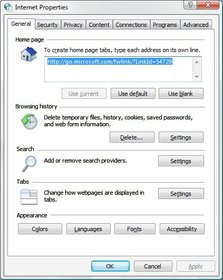
La nouvelle boîte de dialogue des options Internet Explorer
La gestion des favoris a également été quelque peu revue, sans être toutefois transcendentalement améliorée. Le gestionnaire de téléchargements est hélas toujours aux abonnés absents alors que la navigation dans les serveurs FTP n'a pas fait de progrès. En revanche, on profite d'un tout nouveau mode d'aperçu avant impression, cette dernière fonctionnalité n'ayant pas bougé depuis Internet Explorer 5.5 ! Il devient ici possible de voir non seulement ce que donnera sa page une fois imprimée mais aussi et surtout de revoir ses dimensions pour éviter des impressions tronquées. Ca n'a l'air de rien et pourtant c'est diablement pratique ! Internet Explorer peut dorénavant afficher les flux RSS et l'on navigue au travers des flux auxquels on est abonné en utilisant le panneau favoris. La boîte de dialogue des options d'Internet Explorer a subi pour sa part un sérieux lifting et parmi les nouveautés, on peut d'un coup d'un seul effacer ses traces, un seul bouton permettant de vider l'historique, les cookies et le cache.
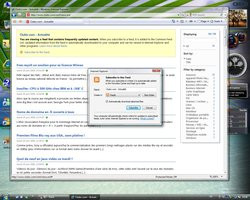
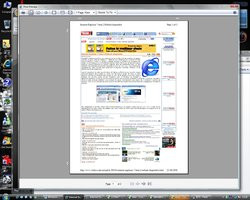

Les flux RSS dans Internet Explorer 7.0+ et l'aperçu avant impression nouvelle formule
Windows Vista et ses autres applications
Si Internet Explorer 7.0 est l'application qui évolue le plus dans Windows Vista, les autres logiciels fournis habituellement avec Windows ont pas mal progressé. On notera tout de suite la disparition du Windows Messenger qui n'est plus intégré avec le système, un véritable soulagement pour certains ! Outlook Express profite pour sa part d'un changement de nom et devient Windows Mail. Si l'interface a été quelque peu revue, les fonctionnalités n'évoluent guère. Certes la recherche par indexation fait dorénavant partie du client mail et certes, celui-ci dispose désormais d'un filtre AntiSpam, mais c'est à peu près tout pour les nouveautés. Soulignons quand même l'arrivée d'un nouveau format pour la base de données contenant les mails reçus et envoyés, base de données qui devrait être plus véloce. L'affichage des contacts ne se fait plus directement dans Windows Mail, Vista disposant d'un nouveau module de gestion des contacts sous la forme d'une application externe qu'appelle Windows Mail. On notera également l'arrivée de Windows Fax and Scan, un applicatif à la présentation proche de Windows Mail et se proposant de vous aider à scanner et à faxer vos documents.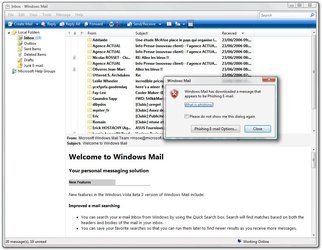
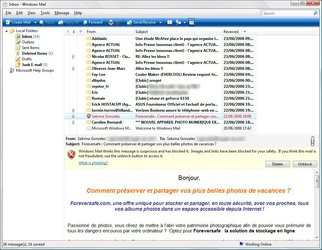
Windows Mail, un petit lifting d'Outlook Express
Microsoft propose pour la première fois, un peu à la manière de Mac OS X, une application calendrier qui offre une vue de la semaine et permet de saisir des rendez-vous et des tâches sans pour autant recourir à une usine à gaz façon Outlook. Windows Defender figure parmi les utilitaires dorénavant livrés avec Windows et il vise à protéger le système des spywares tout en offrant certaines fonctions de récupération en cas d'incident (remise à zéro des paramètres Internet, etc.).
En ce qui concerne la protection des données, un nouvel utilitaire de sauvegarde est fourni. Il étrenne une fonction de sauvegarde complète du PC et dans un tout autre genre, on retrouve naturellement la fonction de restauration système qui permet de remonter le temps en restaurant son PC à une date antérieure. Petite nouveauté, la restauration s'enrichit d'un module de suivi des révisions, que ce soit pour les fichiers ou les dossiers, permettant ainsi de retrouver une ancienne version de votre note de synthèse avant que vous ne la modifiez ! Et pour simplifier le tout, Microsoft offre un centre de sauvegarde et de restauration dont le but est de vous guider à travers les différentes étapes nécessaires pour mettre vos données à l'abri. Avec Vista, Microsoft propose pour la première fois une gestion native des Pocket PC ou Smartphone Windows Mobile grâce au module Windows Mobile Device Center. Celui-ci permet d'accéder aux fichiers présents sur le périphérique et offre naturellement les fonctions de synchronisation autrefois proposées par ActiveSync. Dommage toutefois qu'il ne soit pas possible de synchroniser un Pocket PC avec Windows Mail...
Microsoft Windows Mobile Center
Côté multimédia, Microsoft inaugure Windows DVD Maker un logiciel permettant de créer un DVD à partir de photographies et ou de films. Issue en partie de Microsoft Digital Photo, anciennement PictureIt, Windows Photo Gallery est une nouvelle application qui permet de cataloguer toutes les photos numériques présentes sur vos disques, pour les retrouver par date, par classement de préférence ou encore selon les étiquettes que vous leur assignez. Le logiciel dispose également d'une fonction de diaporama, de fonctions de rotation et d'un module de retouche allégé permettant de corriger les yeux rouges, d'ajuster l'exposition ou les couleurs et de recadrer la photographie. Windows Movie Maker, le logiciel de montage vidéo inclus depuis Windows Me, se dote ici de nouveaux effets et de nouvelles transitions, mais le plus gros changement côté multimédia est sans doute à chercher du côté de Windows Media Player.
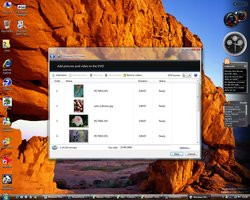
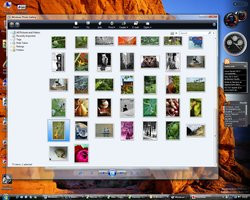
Windows DVD Maker et Photo Gallery
Déboulant en version 11, le jukebox multimédia de Microsoft adopte une nouvelle interface, intègre nativement un codec MPEG2 (mais pas de MPEG4 ou H.264) et profite d'une toute nouvelle librairie intelligente avec téléchargement automatique des pochettes d'albums. La navigation dans la bibliothèque s'effectue selon son choix par nom d'artiste, d'album ou de chanson, et chaque titre est présenté par une vignette illustrant la pochette de son album. Le lecteur profite par ailleurs d'un moteur de recherche intégré de sorte qu'il vous suffit de taper « I will always love you » pour retrouver parmi vos 3000 morceaux ce tube inoubliable de Whitney Houston. Et l'un des points forts du Windows Media Player vient de ses fonctions de partage en ligne du contenu multimédia, que ce soit avec une Xbox 360 ou avec une platine compatible uPnP comme le ShowCenter 200 de Pinnacle. Dans les deux cas, l'ordinateur détecte automatiquement le périphérique sur le réseau et il ne vous reste plus qu'à autoriser le partage pour pouvoir streamer du contenu audio ou vidéo vers ses plates-formes. Précisons au passage que Vista intègre de tous nouveaux jeux en 3D comme un jeu d'échec ou un Mah-Jong, qui viennent compléter les classiques Solitaire et autres Freecell.
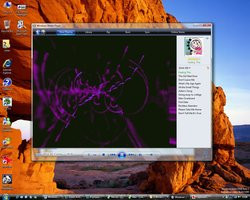
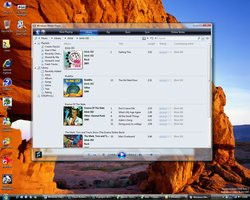

Windows Media Player 11 et les jeux en 3D
Nous refermerons ce paragraphe dédié aux applications additionnelles de Vista avec quelques mots sur le Media Center à la sauce Vista. Il faut en effet savoir que l'édition Ultimate de Vista intégrera nativement le module MediaCenter, Microsoft ayant (enfin) abandonné l'idée d'en faire une édition à part. L'interface évolue naturellement et se présente dorénavant sur un fond bleu plus foncé et certains regretteront qu'il ne soit toujours pas possible de la personnaliser. Au démarrage du Media Center un logo en 3D du plus bel effet apparaît brièvement, et l'on découvre la nouvelle ergonomie, parfois franchement douteuse, proposée par Microsoft. Le Media Center nouveau s'enrichit de fonctions de transparence qui permettent, lorsque l'on accède au guide des programmes, de ne pas occulter le programme TV en cours de diffusion. La présentation du contenu multimédia des dossiers, que ce soit au niveau de la vidéo ou de la musique, a également été améliorée et le logiciel télécharge, comme le Windows Media Player 11, automatiquement les pochettes d'album CD.
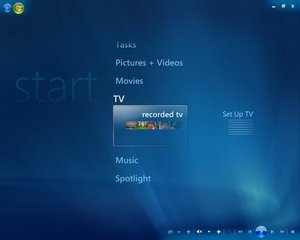
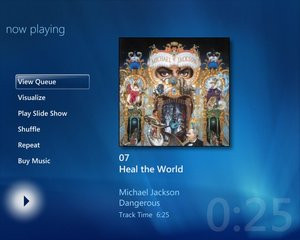
Le Media Center de Windows Vista : encore beaucoup de chemin à parcourir...
Le point le plus dérangeant à nos yeux est que ce nouveau Media Center semble avoir été davantage conçu pour une navigation avec un clavier et une souris sur un écran d'ordinateur plutôt que pour une utilisation avec une télécommande sur un téléviseur. La meilleure preuve étant la floraison de barre d'outils avec moult boutons sur tous les côtés de l'écran... Dommage ! On se demande d'ailleurs pourquoi certaines fonctions comme celle introduites avec la version 2005 et permettant d'arrêter le PC ont tout simplement disparues. Quant à la stabilité du Media Center, elle n'est tout simplement pas au rendez-vous puisque c'est tout de même le seul logiciel qui a réussi à provoquer un écran bleu sur notre Beta 2 alors que nous regardions la télévision. Notez qu'il y a tout de même un certain progrès par rapport aux précédentes moutures, ou CTP, de Vista où l'affichage de la télévision se gelait au bout d'une dizaine de secondes...
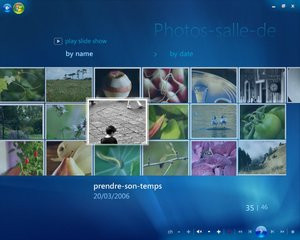
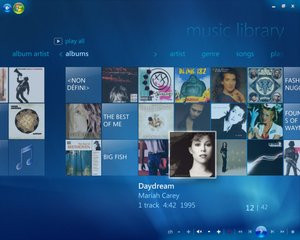
Navigation dans les photographies et les albums musicaux depuis le Media Center
Conclusion
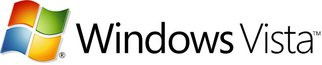

Disposant de beaucoup de raffinements qui faisaient cruellement défaut à Windows XP, comme la navigation par onglets dans Internet Explorer ou la recherche par indexation, Windows Vista permettra assurément à Microsoft de rattraper le temps perdu, notamment face à l'excellent Mac OS X d'Apple. Mais en aucun cas, Vista n'est en avance sur son temps. Quant à cette Beta 2, la stabilité est globalement au rendez-vous mais les performances ne sont pas encore là alors que la finition de l'ensemble est perfectible. La compatibilité matérielle, si elle est en progrès face aux précédentes versions intermédiaires, reste un point faible de Vista qu'il faudra que Microsoft améliore sérieusement. Mais d'après ce que nous avons pu voir, Vista devrait assurément séduire à sa sortie, si jamais Microsoft arrive à respecter son calendrier, chose qui paraît peu probable...
- Liens Utiles :

